windows如何截长图 windows怎样截长图
更新时间:2023-07-21 11:47:27作者:huige
操作电脑的过程中,总是会用到截图,而截图的方式有很多种,比如通过系统自带截图功能或者第三方工具等截图,但是有些用户想要截取长图,却不懂如何操作,那么windows如何截长图呢?方法有很多种,本文这就为大家讲述一下windows截长图的详细方法吧。
具体方法如下:
1、先打开电脑左下开始菜单,点击“Windows附件”选项。
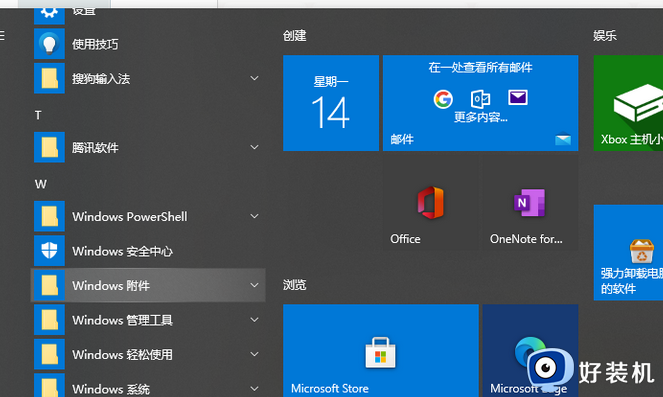
2、后在该页中点击“截图工具”选项。
3、后在该页面中点击“新建”选项。
4、然后在该页面中将想截图的东西截图下来后点击“保存截图”选项即可。
方法二、
1、打开win10系统自带的Edge浏览器,转到需要长截屏的网页,点击Edge浏览器右上角“网页捕获”这个工具,也可以点击ctrl+shift+s打开。
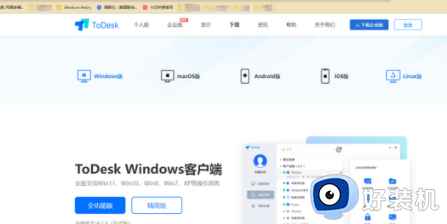
2、然后点击捕获全页,就可以生成一个整个网页截图的画面,点击保存就可以了。
方法三:
自定义截图:Windows+Shift+SWindows自带的截图系统,可以进行矩形截图、任意形状截图、窗口截图和全屏截图,Windows键所在位置如下图所示。
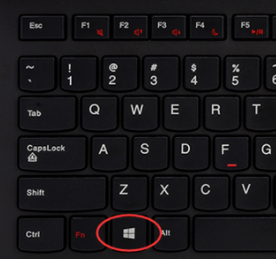
【Win+Shift+S】按下之后屏幕变暗就可以进行截图,完成后右下角会有截图效果提醒。也可以对截图进行下一步编辑。
上述给大家介绍的就是windows怎样截长图的详细内容,如果你也想截长图的话,就可以按照上述方法步骤来进行操作吧。
windows如何截长图 windows怎样截长图相关教程
- windows长截图怎么操作 电脑windows长截图几种操作方法
- windows网页如何实现长截图 windows网页长截图的操作方法
- 电脑怎么截一个长长的图 电脑怎样截一张很长的图片
- 电脑上如何长屏截图 电脑怎样滚动截长图
- 电脑屏幕怎么滚动截长图 电脑如何滚动截屏长图快捷键
- 360浏览器长截图怎么截 360浏览器如何截长图
- 电脑网页截图怎么截长图 电脑网页如何截长屏
- 电脑微信截图怎么下拉截长图 如何用微信电脑截图滚动截长图
- 笔记本电脑怎么截长图 笔记本电脑如何长截图
- 电脑长截图怎么截 电脑截图如何截长图
- 电脑无法播放mp4视频怎么办 电脑播放不了mp4格式视频如何解决
- 电脑文件如何彻底删除干净 电脑怎样彻底删除文件
- 电脑文件如何传到手机上面 怎么将电脑上的文件传到手机
- 电脑嗡嗡响声音很大怎么办 音箱电流声怎么消除嗡嗡声
- 电脑我的世界怎么下载?我的世界电脑版下载教程
- 电脑无法打开网页但是网络能用怎么回事 电脑有网但是打不开网页如何解决
电脑常见问题推荐
- 1 b660支持多少内存频率 b660主板支持内存频率多少
- 2 alt+tab不能直接切换怎么办 Alt+Tab不能正常切换窗口如何解决
- 3 vep格式用什么播放器 vep格式视频文件用什么软件打开
- 4 cad2022安装激活教程 cad2022如何安装并激活
- 5 电脑蓝屏无法正常启动怎么恢复?电脑蓝屏不能正常启动如何解决
- 6 nvidia geforce exerience出错怎么办 英伟达geforce experience错误代码如何解决
- 7 电脑为什么会自动安装一些垃圾软件 如何防止电脑自动安装流氓软件
- 8 creo3.0安装教程 creo3.0如何安装
- 9 cad左键选择不是矩形怎么办 CAD选择框不是矩形的解决方法
- 10 spooler服务自动关闭怎么办 Print Spooler服务总是自动停止如何处理
